HostGator之前介绍过“HostGator更改电子邮件帐户密码教程”。所以本文直奔主题。来介绍一下HostGator如何更改电子邮件配额。为广大新手站长提供便利。
1。登录到HostGator客户门户网站。
2。单击页面左侧的托管。
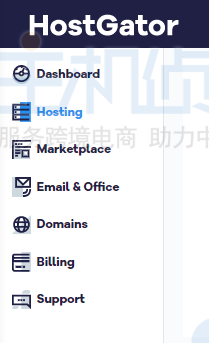
3。在此页面上找到您的优化 WordPress 包。然后单击管理。
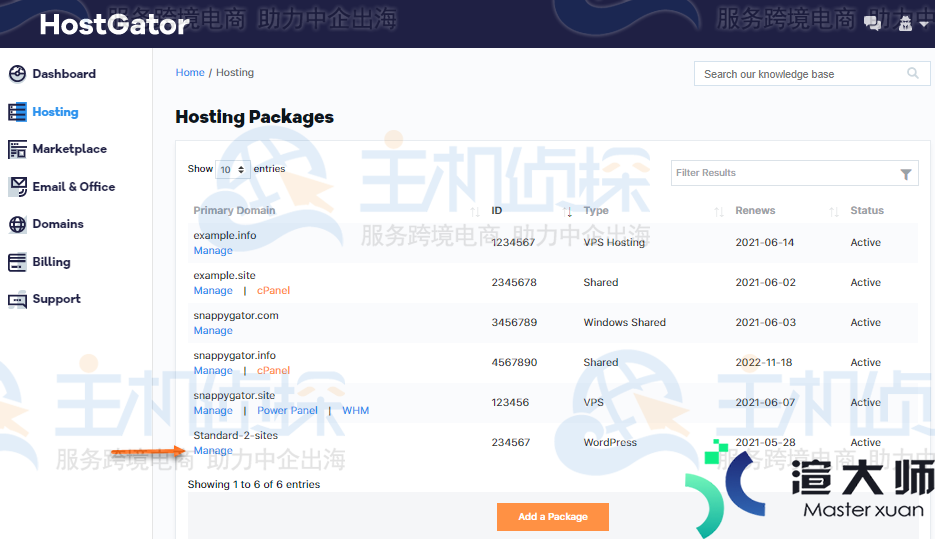
4。单击HostGator电子邮件帐户。
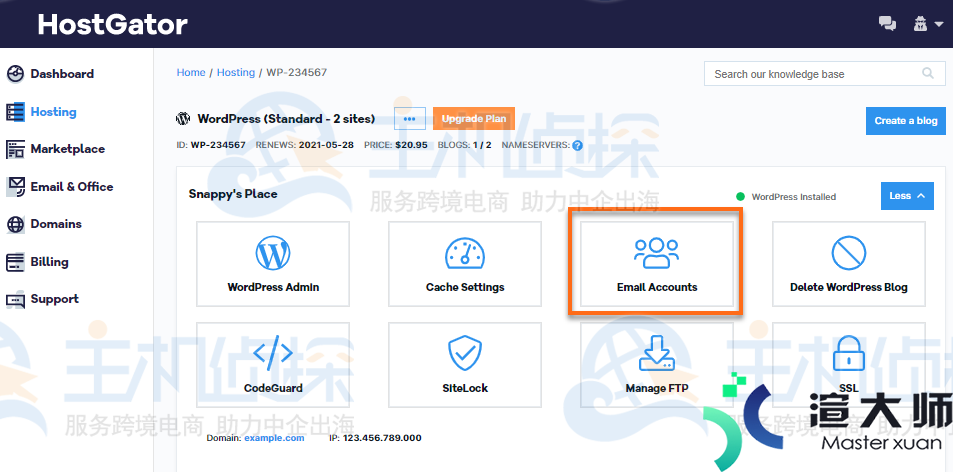
5。单击所需电子邮件帐户右侧的齿轮图标。
6。单击更改配额。
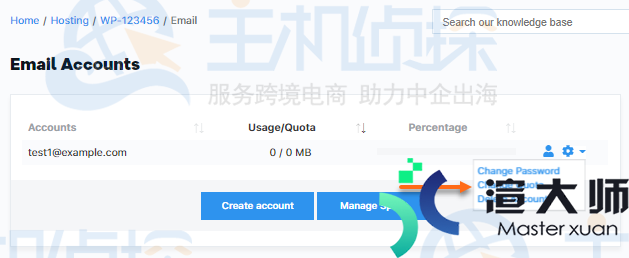
7。在新屏幕上。选中无配额(无限制)旁边的框或取消选中该框以输入电子邮件帐户的所需配额。
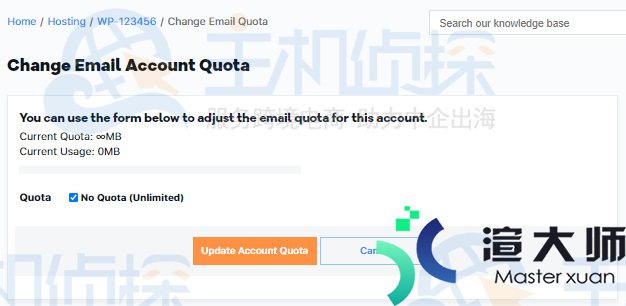
8。单击更新帐户配额按钮以完成更改。
以上就是HostGator更改电子邮件配额教程介绍。大家都会了吗。后期小编也会继续介绍HostGator相关教程。希望能对大家提供到帮助。
更多服务器知识文章推荐:
本文标题:HostGator更改电子邮件配额教程
本文地址:https://gpu.xuandashi.com/13527.html,转载请说明来源于:渲大师
声明:本站部分内容来自网络,如无特殊说明或标注,均为本站原创发布。如若本站内容侵犯了原著者的合法权益,可联系我们进行处理。分享目的仅供大家学习与参考,不代表本站立场!
本文地址:https://gpu.xuandashi.com/13527.html,转载请说明来源于:渲大师
声明:本站部分内容来自网络,如无特殊说明或标注,均为本站原创发布。如若本站内容侵犯了原著者的合法权益,可联系我们进行处理。分享目的仅供大家学习与参考,不代表本站立场!





